Generar un código de verificación para la autenticación de dos factores de Apple
Hace poco escribí una publicación sobre cómo habilitar la nueva característica de autenticación de dos factores de Apple para una cuenta de iCloud, lo que hará que su cuenta sea mucho más segura. Además, incluso si tenía la verificación en dos pasos activada, la autenticación de dos factores es aún más segura.
Normalmente, cuando inicie sesión en iCloud en un dispositivo nuevo como su iPhone o iPad, aparecerá un mensaje emergente en sus dispositivos confiables que le preguntará si desea permitir el inicio de sesión. Si otorga acceso, obtendrá un código de verificación que debe ingresarse en el nuevo dispositivo.
Todo esto funciona muy bien cuando obtiene el código de verificación automáticamente, pero a veces tiene que generar el código usted mismo. Descubrí esto cuando estaba intentando iniciar sesión en mi cuenta de la tienda iTunes desde mi TV Apple de tercera generación.
En lugar de darme un cuadro de diálogo en el que podía ingresar el código de verificación por separado, me pidió que ingresara mi contraseña, seguida del código de verificación. Desafortunadamente, no vi ningún mensaje emergente en ninguno de mis dispositivos confiables.
Luego descubrí que tenía que generar el código manualmente desde uno de mis dispositivos de confianza. En esta publicación, te mostraré cómo generar un código de verificación con iOS. El dispositivo, obviamente, tiene que iniciar sesión en la misma cuenta de iCloud que está intentando iniciar sesión en otro lugar.
Generar código de verificación en iOS
Como con casi todo lo que se puede cambiar en iOS, primero debes abrir la aplicación de Configuración . Desplácese un poco hacia abajo hasta que vea iCloud y toque eso.

En la parte superior, verá su nombre junto con otros detalles de iCloud, como miembros de la familia, uso del almacenamiento, etc. Desea tocar su nombre.
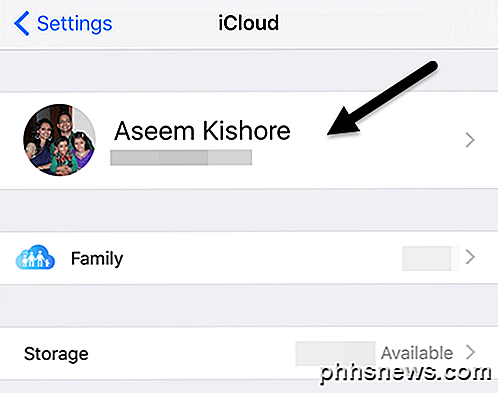
En este punto, es posible que deba ingresar su contraseña de iCloud para continuar. En la pantalla siguiente, solo tiene un par de opciones como ver la información de contacto, sus dispositivos y métodos de pago. Queremos hacer clic en Contraseña y seguridad .
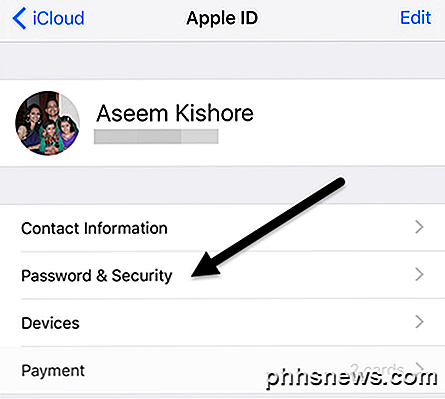
Finalmente, llegamos a la pantalla donde podemos generar el código. Personalmente, creo que la característica debería estar en una ubicación más obvia para que sea más fácil de encontrar para los usuarios.
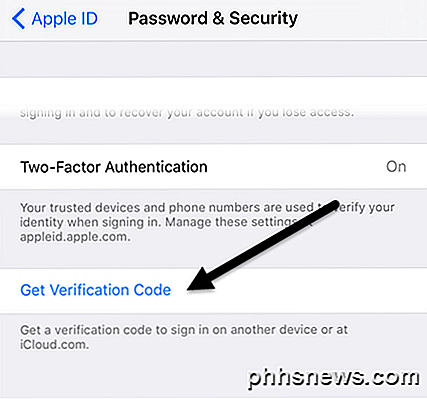
Al tocar Obtener código de verificación aparecerá un código de seis dígitos al instante que puede escribir en el dispositivo Apple en el que está intentando iniciar sesión.
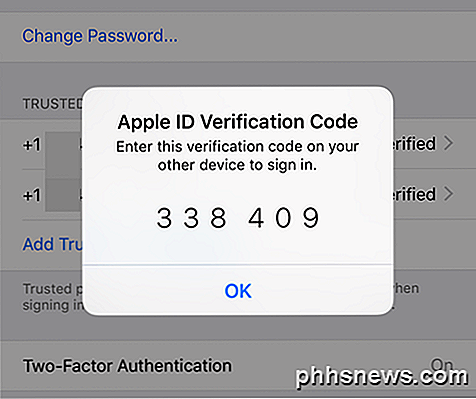
Ahora, según el sitio web de Apple, no tendrá que volver a ingresar este código de verificación en ese dispositivo en particular a menos que cierre la sesión, borre el dispositivo o cambie su contraseña. Hasta ahora, no he tenido que ingresar el código nuevamente después de un mes con el factor dos encendido.
Si inicia sesión desde el sitio web a través de iCloud.com, tendrá que marcar la casilla Confiar en este navegador para no tener que seguir ingresando el código antes de iniciar sesión allí.
De nuevo, probablemente no tendrá que usar esta función a menos que tenga dispositivos Apple que ejecuten un software anterior. Lo mejor es mantener todos sus dispositivos Apple actualizados para que todos se beneficien de las últimas funciones de seguridad. Si tienes una pregunta, publica un comentario. ¡Disfrutar!

¿Cómo escuchan los servidores web las nuevas solicitudes?
Al conocer los servidores web y cómo funcionan, puede ser curioso si están constantemente escuchando solicitudes o si esperan hasta que reciban un solicitar entrar en acción Con esto en mente, la publicación SuperUser Q & A de hoy tiene las respuestas para satisfacer la curiosidad del lector. La sesión de preguntas y respuestas de hoy nos llega por cortesía de SuperUser, una subdivisión de Stack Exchange, una agrupación de sitios de preguntas y respuestas.

Cómo configurar monitores duales en Windows
La configuración de monitores duales solía ser una tarea costosa y complicada en los días, pero gracias a las tarjetas gráficas baratas y monitores baratos, prácticamente cualquier computadora moderna puede admitir monitores duales en la actualidad.Además, las últimas versiones de Windows admiten una gran cantidad de características de forma nativa que anteriormente solo podía utilizar el software de monitor dual de terceros. Por eje



